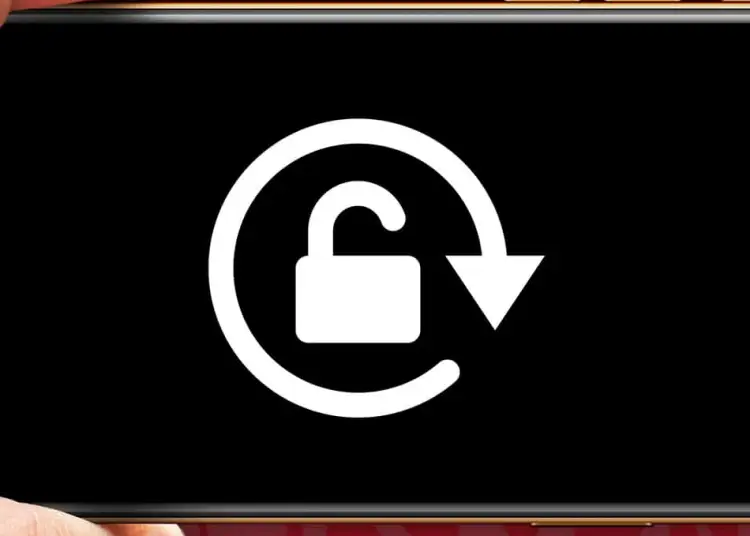Zdá se, že iOS 16 je široce chválen jako skvělá aktualizace, ale rozhodně má několik drobných závad. Někteří uživatelé iPhone říkají, že aplikace fungovala dobře na iOS 15, ale nefunguje v orientaci na šířku na iOS 16.
Níže sdílíme, jak opravit aplikace, které nefungují na šířku v systému iOS 16. Pokračujte v rolování, abyste to zjistili.
Proč se některé aplikace neotáčí na iPhone
Ve většině případů se aplikace neotáčí, protože nepodporují orientaci na šířku. Například dvě aplikace, které rozhodně fungují, jsou Zprávy (v iOS 16 můžete zrušit odesílání zpráv) a Safari. Pokud aplikace fungovala v orientaci na šířku, ale náhle se zastavila, můžete zkusit restartovat iPhone . Je samozřejmé, že musíte vypnout zámek orientace v Ovládacím centru .
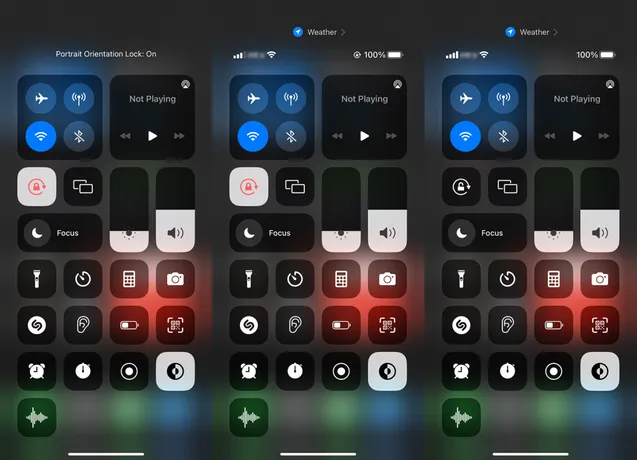
Pokud to problém nevyřeší, zkuste aplikaci aktualizovat nebo přeinstalovat. Pokud se aplikace určené pro práci v režimu na šířku (většina her) při spuštění nepřepnou do této orientace, bude nutné některé aplikace aktualizovat, aby fungovaly na novějších verzích iOS.
Chcete-li aplikaci aktualizovat , přejděte do obchodu App Store a klepněte na Účet v pravém horním rohu . Měli byste vidět sekci Nadcházející aktualizace.
Nebo zkontrolujte aktualizace, pokud existují závady související s orientací na šířku. Zdá se, že problém se začíná vyskytovat v beta verzi iOS 16, ale existují zprávy o problémech s orientací i ve stabilních verzích. Zkontrolujte aktualizace v Nastavení > Obecné > Aktualizace softwaru a ujistěte se, že je váš firmware aktuální.
Nakonec musíte počkat, až Apple tento problém vyřeší. Nezapomeňte to nahlásit na stránce zpětné vazby pro Apple iPhone .
Podívali jsme se tedy na to, jak vyřešit problém aplikací nefungujících na šířku na iOS 16. Doufáme, že vám tyto informace pomohly vyřešit váš problém.